ワードプレスのキャッシュ系プラグイン「W3 Total Cache」は、表示速度を速くしたい多くの人が利用しています。
このブログでも、「PageSpeed Insights」対策のために導入しています。
しかし、レンタルサーバーによって違うのか確認は取れていませんが、「ロリポップ!」の場合、「W3 Total Cache」を有効化すると、謎のエラーメッセージが表示されます。
今回の記事では、このエラーメッセージを消す方法を解説いたします。
メモ
このブログの利用環境は以下の通りです。
- テーマ:AFFINGER5EX
- レンタルサーバー:ロリポップ!ハイスピードプラン
- PHPバージョン:7.4(LiteSpeed版)
ワードプレスに「W3 Total Cache」を導入すると出てくるエラーメッセージ

僕の運営している環境で「W3 Total Cache」を導入すると、次のようなエラーメッセージが出てきました。
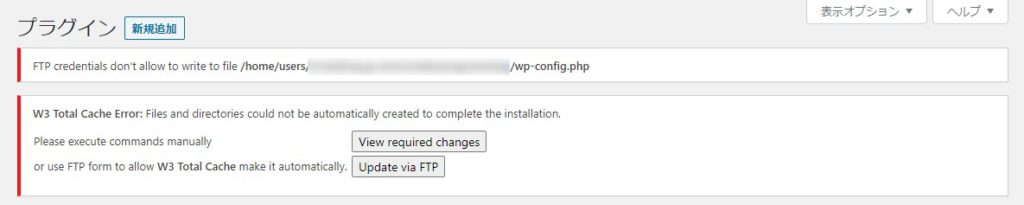
FTP credentials don't allow to write to files /home/users/〇〇〇/wp-config.php
W3 Total Cache Error: Files and directories could not be automatically created to complete the installation.
Please execute commands manually View required changes
or use FTP form to allow W3 Total Cache make it automatically. Update via FTP
なにやら、FTPに書き込みができないから手動でどうにかして「W3 Total Cache」のインストールを完了させてくれ、、的なエラーが書いてあるようです。
要は、ロリポップ!側で不正にアクセスされないようになっている設定を、一時的に解除すればいいようですね。
「W3 Total Cache」を導入すると出てくるエラーメッセージを消す方法

よほど手間取らなければ、5分くらいの作業なので、サクッと終わらせちゃいましょう!
まずは、「ロリポップ!」公式サイトにログインして、「ロリポップ!FTP」を開きます。
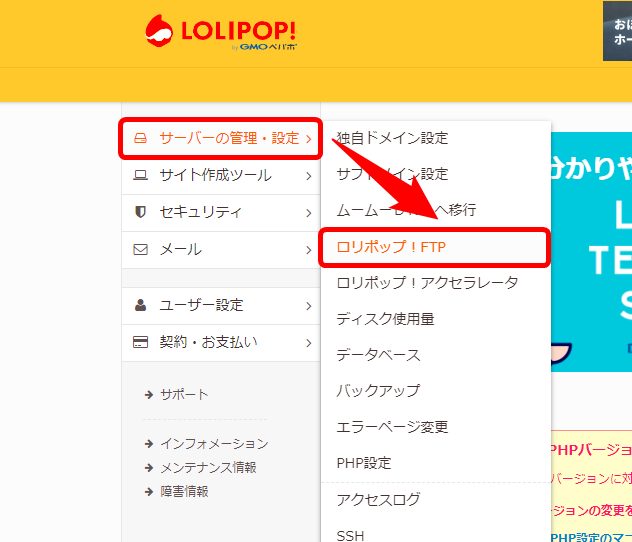
ブログで利用しているフォルダ名の左にある「+」をクリックすると、中に入っているものが見られるようになります。
その中からまずは、「.htaccess」というファイルをクリックして開きます。
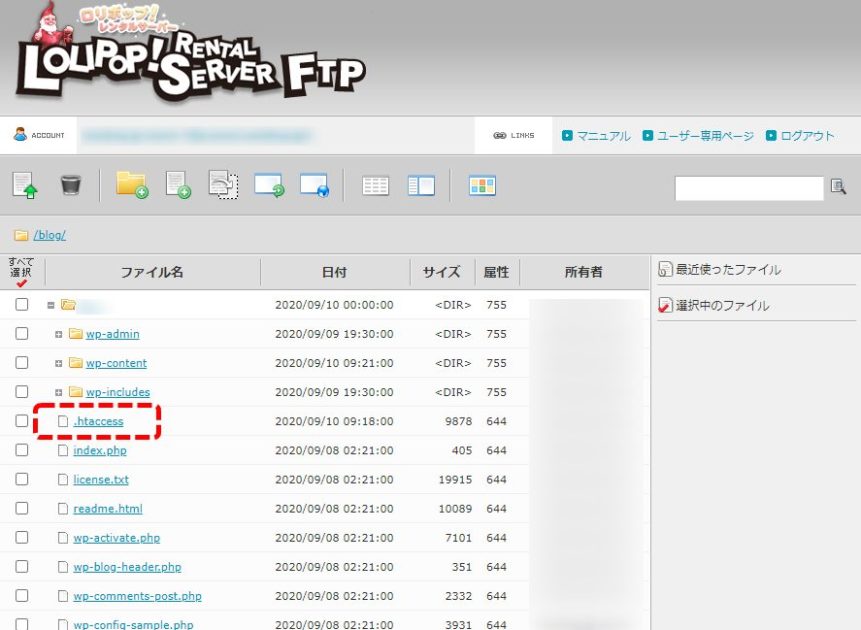
以下のような表示が出てくるので、右側にある「現在の属性」のところの数字を「644 → 666」に変更して、「保存する」をクリックしてください。
「644」という数字は、あとで戻さなければならないので、メモっておいてくださいね。
「保存する」は下のほうにある赤いボタンです。
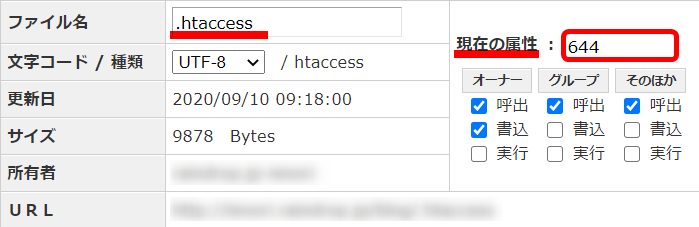
一時的に、現在の属性を「666」にすることで、「書込」にチェックが入ります。
数字の書き換えが終わったら、次も同様に「wp-config.php」というファイルをクリックして、右側にある「現在の属性」のところの数字を「400 → 666」に変更して、「保存する」をクリックしてください。
「400」という数字は、あとで戻さなければならないので、メモっておいてくださいね。
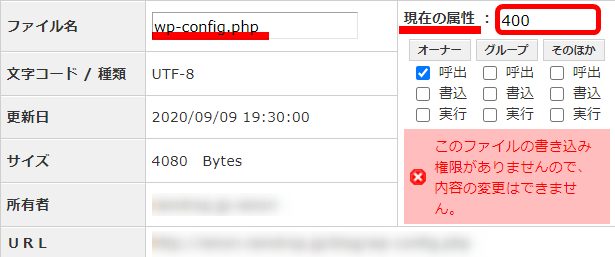
「.htaccess」と「wp-config.php」の属性を「666」に変更したら、「W3 Total Cache」をインストールしたブログに戻ってください。
「プラグイン > インストール済みプラグイン」の画面で、ページを再度読み込む(ページ上部にあるURL左の丸まった矢印をクリック)とエラーは消えます。
一度、管理画面に戻ってから「インストール済みプラグイン」のページに戻った時点でエラーが消えていれば、再度読み込む必要はないです。
エラーメッセージ自体は、この時点で消えているのですが、さきほど変えた数字を元に戻さなくてはいけません!
戻しておかないと、仮に不正アクセスがあった際に、プログラムを書き換えられてしまう恐れがあります。
以下の手順で、それぞれのファイルの属性の数字を元に戻してください。
「.htaccess」ファイルに戻り、現在の属性の数字を「666 → 644」に戻して、「保存する」を必ずクリックしてください。
同様に、「wp-config.php」ファイルの現在の属性の数字を「666 → 400」に戻して、「保存する」を必ずクリックしてください。
注意ポイント
この記事と、もとの数字が違う場合は、ご自身のファイルに設定されていた数字に戻すようにしてください。
以上で、「W3 Total Cache」を導入したときに表示されるエラーメッセージの削除は完了です。
まとめ
ワードプレスに「W3 Total Cache」を導入すると出てくるエラーメッセージの原因は、ロリポップ!の不正アクセス&書き込み防止の設定によるもののようです。
ロリポップ!は「WAF設定」でも、不正アクセスを防止しているので安心して運営できるといえます。
「W3 Total Cache」をガッチリ設定して、すこしでも読者にとって快適なブログを目指しましょう!
